PeaZip 8.0.0 Tiện ích nén và giải nén file đa chức năng
Hẳn là bạn đã quen với các chương trình nén file phổ biến như Winrar hay Winzip, nhưng có thể bạn chưa từng nghe đến PeaZip 8.0.0, một trong 5 công cụ nén file mạnh nhất hiện nay trên thế giới.
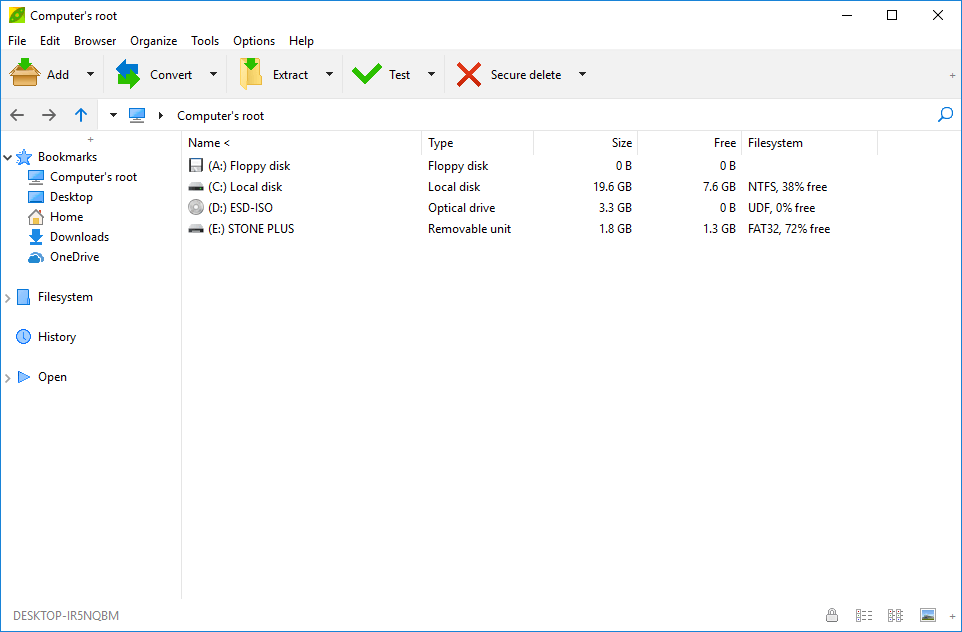
Tải PeaZip - Công cụ nén và giải nén đa chức năng.
PeaZip hỗ trợ rất nhiều định dạng nén phổ biến hiện nay như: 7Z, ARC, BZ2, GZ, *PAQ, PEA, QUAD/BALZ, TAR, UPX, ZIP, ARC. Do đó, bạn có thể tùy ý lựa chọn định dạng nén để thực hiện nén các dữ liệu của mình sao cho phù hợp với quá trình chia sẻ và sử dụng dữ liệu. Vậy hãy tải PeaZip để hỗ trợ nén và giải nén dữ liệu nhanh chóng.
Một số tính năng nổi bật của PeaZip
- Mở và giải nén hơn 150 định dạng file nén phổ biến: ACE, ARJ, CAB, DMG, ISO, LHA, RAR, UDF, ZIPX...
- Có thể tạo và convert giữa nhiều định dạng file khác nhau: 7Z, ARC, BZ2, GZ, *PAQ, PEA, QUAD/BALZ, TAR, UPX, WIM, XZ và ZIP.
- Sử dụng dễ dàng dựa vào giao diện người dùng trực quan.
- Hỗ trợ tính năng kéo và thả cơ bản.
- Tích hợp cơ chế mã hóa file, tạo mật khẩu quản lý... cùng nhiều tính năng nâng cao khác.
- Giao diện đa ngôn ngữ: có sẵn ở 29 ngôn ngữ khác nhau.
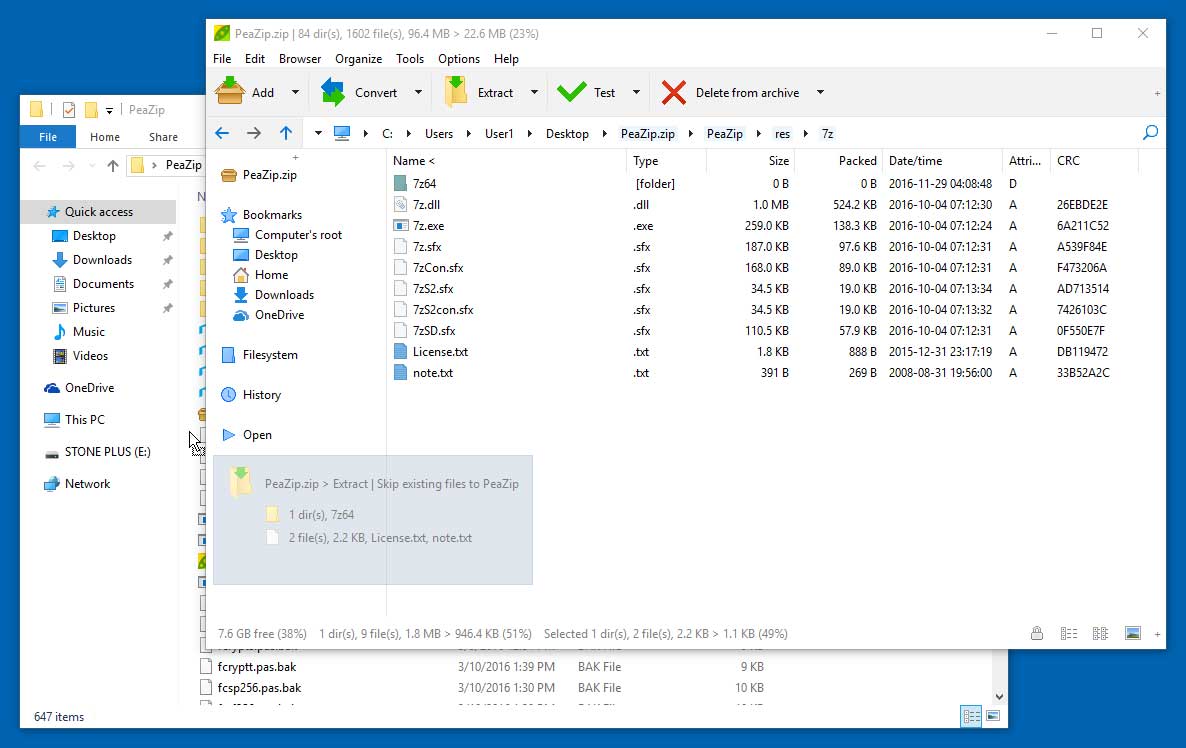
Download PeaZip mới nhất

PeaZip 8.0.0:
Phụ trợ
- Bổ sung mã thoát vào danh sách chức năng để tích hợp dễ dàng với phần mềm bên thứ 3 và script.
- Chạy PEA trong chế độ batch_report và hidden_report để tự động lưu log tác vụ mà không cần tương tác bên ngoài.
- Sửa lỗi chế độ hidden và hidden_report không nhấp nháy GUI trước khi ẩn nó.
- Cập nhật tài liệu online tại https://peazip.github.io/pea_help.pdf.
- Chọn định dạng tùy chỉnh (và bỏ chọn RAR checkbx nếu có) trong thẻ Advanced, preset CAB nằm trong menu xổ xuống, sử dụng tiện ích makecab.exe của Windows.
Code
- Sửa 1 số lỗi và nâng cấp.
Trình quản lý file
- Hỗ trợ .xappx và nhiều loại file Open Packaging Conventions như .3mf, .vsdx, .mmzx, .aasx, .slx, .scdoc (218 đuôi các loại).
- Thêm phần hoàn thiện nội dung trong trường tìm kiếm.
- File Checksum/hash được thiết lập để thực hiện thuật toán đơn nhanh hơn, mặc định là SHA256.
- Thực hiện toàn bộ thuật toán cùng lúc hoặc những thuật toán phổ biến, truy cập Option > Settings > File manager.
- Kéo 1 file nén vào màn hình quản lý file, file nén sẽ được mở mà không cần thêm thao tác.
- Cải thiện chế độ xem trước và mở với các chức năng tương ứng.
- Nâng cấp trình tạo mật khẩu ngẫu nhiên trong menu chính, truy cập Tools > Create random password / keyfile.
- Cải thiện phân loại tên file và thanh trạng thái.
Nén và giải nén
- Thêm tùy chọn Force typing passwords interactively trên màn hình mật khẩu để luôn nhập mật khẩu trên giao diện phụ trợ gốc.
- Cho phép chỉnh sửa file nén 7Z.
- Cải thiện tùy chọn TAR before, lưu nhiều input vào file nén TAR trước bước nén.
- Tùy chỉnh hành động mặc định để thao tác khi loại file được liên kết với PeaZip là dạng click đúp trên hệ thống.
Hướng dẫn cài đặt và sử dụng PeaZip
1. Cài đặt:
Trong quá trình cài đặt, mục Context menu -create links to most used functions in Context menu bạn hãy đánh chọn hết tất cả các mục Add to separate 7Z và hai lệnh con là Add to separate ZIP; đánh chọn thêm mục Split file, Secure delete, [file] - Open with PeaZip, [folder] - Browse with PeaZip, mục Extract here đánh chọn Extract here (in new folder), đánh chọn thêm Extract... và Test archive(s) để tạo sự tiện dụng tốt nhất trong quá trình sử dụng chương trình. Sau đó nhấn Next và lại đánh chọn tất cả mục trong danh sách hiện ra.
2. Nén file:
Để nén file, bạn nhấn chuột phải lên file rồi chọn Add to separate .7Z để nén theo định dạng .7Z hoặc Add to separate .ZIP để nén theo định dạng .ZIP. Nén bằng định dạng .7Z cho file nén nhỏ hơn.
3. Nén ra kích thước phù hợp thiết bị lưu trữ:
Nếu bạn chọn nén để lưu vào trong các thiết bị lưu trữ thì bạn nhấn chuột phải lên file rồi chọn Add to separate archive(s), sau đó vào Options rồi trong khung có chữ Single Volume bên tay phải, bạn hãy chọn cho mình dạng thiết bị muốn đưa vào và Peazip sẽ giúp thu nhỏ kích thước file nén đến đúng dung lượng lưu trữ của thiết bị đó.
4. Tạo file tự chạy:
Nếu muốn tạo ra file nén tự chạy thì bạn nhấn chuột phải lên file rồi chọn Add to separate archive(s), sau đó nhấn chuột lên biểu tượng ▼cạnh nút và chọn Self-extracting rồi nhấn chọn nút một lần nữa là xong. Ngoài tính năng nén tạo file tự chạy – bạn cũng có thể chọn các lệnh khác để tạo ra các file nén với những định dạng khác (.ARC, .PEA,…) mà bạn muốn. Các định dạng này mặc dù cho ra file nhỏ hơn nhưng cũng khó mở hơn nếu bạn đưa cho người khác. Ngoài ra, bạn có thể mã hóa dữ liệu bên trong để ngăn người ngoài sử dụng trái phép nó bằng cách trong dòng Encrypt bạn chọn lệnh là Content rồi thêm mật khẩu để bảo vệ cho file sau khi nén.
5. Cắt file:
Các chương trình nén file khác chỉ cắt file hoặc nén file riêng biệt chứ không thực hiện đồng thời, vì thế ở những chương trình đó – để có file nhỏ hơn, bạn phải cắt file trước rồi mới nén file sau. Trong khi đó, Peazip cung cấp cho bạn một tính năng cắt + nén file cực mạnh thực hiện đồng thời với nhau do đó đơn giản công việc của bạn được một nửa. Để cắt file, bạn nhấn chuột phải lên file ấy rồi chọn Split file sau đó chọn kích thước file cắt + nén muốn tạo và nhấn nút Split file để chương trình làm việc.
Câu hỏi thường gặp
PeaZip là một công cụ nén và giải nén đa chức năng, hỗ trợ rất nhiều định dạng nén phổ biến như 7Z, ARC, BZ2, GZ, *PAQ, PEA, QUAD/BALZ, TAR, UPX, ZIP, ARC và có thể mở hơn 150 định dạng file nén khác như ACE, ARJ, CAB, DMG, ISO, RAR, ZIPX,...
PeaZip có nhiều tính năng nổi bật như mở và giải nén hơn 150 định dạng file, tạo và chuyển đổi giữa nhiều định dạng khác nhau, giao diện trực quan dễ sử dụng, hỗ trợ kéo thả, mã hóa file và tạo mật khẩu, giao diện đa ngôn ngữ với 29 ngôn ngữ.
PeaZip 8.0.0 có các cập nhật như bổ sung mã thoát để tích hợp với phần mềm bên thứ 3, chạy chế độ batch report không cần tương tác, sửa lỗi chế độ GUI, hỗ trợ thêm nhiều định dạng file mới, nâng cấp trình quản lý file, cải thiện trình tạo mật khẩu, thêm tùy chọn nhập mật khẩu bắt buộc, cho phép chỉnh sửa file 7Z và nhiều cải tiến khác.
Trong quá trình cài đặt, bạn nên chọn tất cả các mục trong Context menu như Add to separate 7Z, Add to separate ZIP, Split file, Secure delete, Open with PeaZip, Browse with PeaZip, Extract here, Extract... và Test archive(s) để tạo sự tiện lợi khi sử dụng.
Để nén file, bạn nhấn chuột phải lên file rồi chọn Add to separate .7Z để nén định dạng .7Z hoặc Add to separate .ZIP để nén định dạng .ZIP. Định dạng 7Z cho file nén nhỏ hơn.
Bạn nhấn chuột phải lên file, chọn Add to separate archive(s), vào Options, tìm mục Single Volume và chọn loại thiết bị lưu trữ muốn lưu vào. PeaZip sẽ tự động thu nhỏ kích thước file nén phù hợp.
Có, bạn nhấn chuột phải lên file, chọn Add to separate archive(s), sau đó nhấn biểu tượng ▼ cạnh nút và chọn Self-extracting rồi nhấn nút chọn lại để tạo file nén tự chạy.
PeaZip cho phép cắt và nén file đồng thời. Bạn nhấn chuột phải lên file, chọn Split file, chọn kích thước file cắt + nén muốn tạo rồi nhấn Split file để thực hiện.
Có, bạn có thể sử dụng tính năng mã hóa file và tạo mật khẩu bằng cách chọn dòng Encrypt chọn Content và thêm mật khẩu để bảo vệ file sau khi nén.
- Phát hành:
- Version: 8.0.0
- Sử dụng: Miễn phí
- Dung lượng: 7,9 MB
- Lượt xem: 28.133
- Lượt tải: 27.138
- Ngày:
- Yêu cầu: Windows XP/Vista/7/8/8.1/10





























